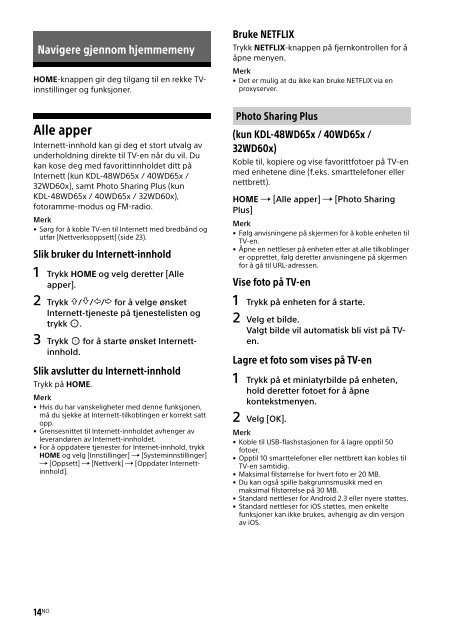Sony KDL-48WD650 - KDL-48WD650 Mode d'emploi Suédois
Sony KDL-48WD650 - KDL-48WD650 Mode d'emploi Suédois
Sony KDL-48WD650 - KDL-48WD650 Mode d'emploi Suédois
You also want an ePaper? Increase the reach of your titles
YUMPU automatically turns print PDFs into web optimized ePapers that Google loves.
Navigere gjennom hjemmemeny<br />
HOME-knappen gir deg tilgang til en rekke TVinnstillinger<br />
og funksjoner.<br />
Bruke NETFLIX<br />
Trykk NETFLIX-knappen på fjernkontrollen for å<br />
åpne menyen.<br />
Merk<br />
• Det er mulig at du ikke kan bruke NETFLIX via en<br />
proxyserver.<br />
Alle apper<br />
Internett-innhold kan gi deg et stort utvalg av<br />
underholdning direkte til TV-en når du vil. Du<br />
kan kose deg med favorittinnholdet ditt på<br />
Internett (kun <strong>KDL</strong>-48WD65x / 40WD65x /<br />
32WD60x), samt Photo Sharing Plus (kun<br />
<strong>KDL</strong>-48WD65x / 40WD65x / 32WD60x),<br />
fotoramme-modus og FM-radio.<br />
Merk<br />
• Sørg for å koble TV-en til Internett med bredbånd og<br />
utfør [Nettverksoppsett] (side 23).<br />
Slik bruker du Internett-innhold<br />
1 Trykk HOME og velg deretter [Alle<br />
apper].<br />
2 Trykk /// for å velge ønsket<br />
Internett-tjeneste på tjenestelisten og<br />
trykk .<br />
3 Trykk for å starte ønsket Internettinnhold.<br />
Slik avslutter du Internett-innhold<br />
Trykk på HOME.<br />
Merk<br />
• Hvis du har vanskeligheter med denne funksjonen,<br />
må du sjekke at Internett-tilkoblingen er korrekt satt<br />
opp.<br />
• Grensesnittet til Internett-innholdet avhenger av<br />
leverandøren av Internett-innholdet.<br />
• For å oppdatere tjenester for Internet-innhold, trykk<br />
HOME og velg [Innstillinger] [Systeminnstillinger]<br />
[Oppsett] [Nettverk] [Oppdater Internettinnhold].<br />
Photo Sharing Plus<br />
(kun <strong>KDL</strong>-48WD65x / 40WD65x /<br />
32WD60x)<br />
Koble til, kopiere og vise favorittfotoer på TV-en<br />
med enhetene dine (f.eks. smarttelefoner eller<br />
nettbrett).<br />
HOME [Alle apper] [Photo Sharing<br />
Plus]<br />
Merk<br />
• Følg anvisningene på skjermen for å koble enheten til<br />
TV-en.<br />
• Åpne en nettleser på enheten etter at alle tilkoblinger<br />
er opprettet, følg deretter anvisningene på skjermen<br />
for å gå til URL-adressen.<br />
Vise foto på TV-en<br />
1 Trykk på enheten for å starte.<br />
2 Velg et bilde.<br />
Valgt bilde vil automatisk bli vist på TVen.<br />
Lagre et foto som vises på TV-en<br />
1 Trykk på et miniatyrbilde på enheten,<br />
hold deretter fotoet for å åpne<br />
kontekstmenyen.<br />
2 Velg [OK].<br />
Merk<br />
• Koble til USB-flashstasjonen for å lagre opptil 50<br />
fotoer.<br />
• Opptil 10 smarttelefoner eller nettbrett kan kobles til<br />
TV-en samtidig.<br />
• Maksimal filstørrelse for hvert foto er 20 MB.<br />
• Du kan også spille bakgrunnsmusikk med en<br />
maksimal filstørrelse på 30 MB.<br />
• Standard nettleser for Android 2.3 eller nyere støttes.<br />
• Standard nettleser for iOS støttes, men enkelte<br />
funksjoner kan ikke brukes, avhengig av din versjon<br />
av iOS.<br />
14 NO